最新下载
热门教程
- 1
- 2
- 3
- 4
- 5
- 6
- 7
- 8
- 9
- 10
windows 7如何设置默认打开程序
时间:2014-02-20 编辑:简简单单 来源:一聚教程网
1、单个设置我们在打开时可以选一下即可,如果多个时这样就不方便了。
2、在电脑中安装“360安全卫士”然后打开点击“更多”-》“默认软件”如下图所示:


3、然后在“默认软件”->“默认软件设置” 里面就有各种软件了,大家自家电脑安装不一样下面显示也不同,下面截图是我自己电脑中的。

4、如果没有安装“360安全卫士”,我可以进入“开始”-》“控制面板”-》“程序选项”如下图所示。
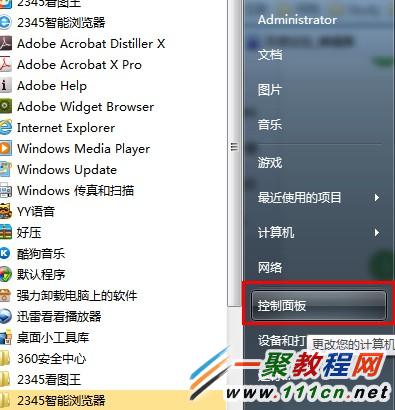

5、在程序面板中我们点击“默认程序”-》“设置默认程序” 在这里就可以进行设置了。


6、当我们在资源管理中需要单独打开某个文件时,点击文件在菜单栏下方我们可以看到文件默认打开程序,点击程序旁的倒三角形弹出下拉选项,然后选择“设置默认软件”弹出文件打开方式对话框:


7、第六步也是一个比较常用的方法这里就不介绍了。

-
上一个: windows 7任务栏图标自定义的方法
相关文章
- Win8系统下怎么设置默认程序?Win8系统下设置默认程序方法 02-28
- Windows 8如何通过控制面板将IE设置为默认程序 10-02
- win11内核隔离和内存完整性介绍 10-31
- win10全屏缩放设置教程 10-31
- win10系统备份出错解决教程 10-31
- win10打开软件每次都要询问解决教程 10-31














